SolidWorks想要創建輔助視圖該怎么創建呢?下面我們就來看看詳細的教程。
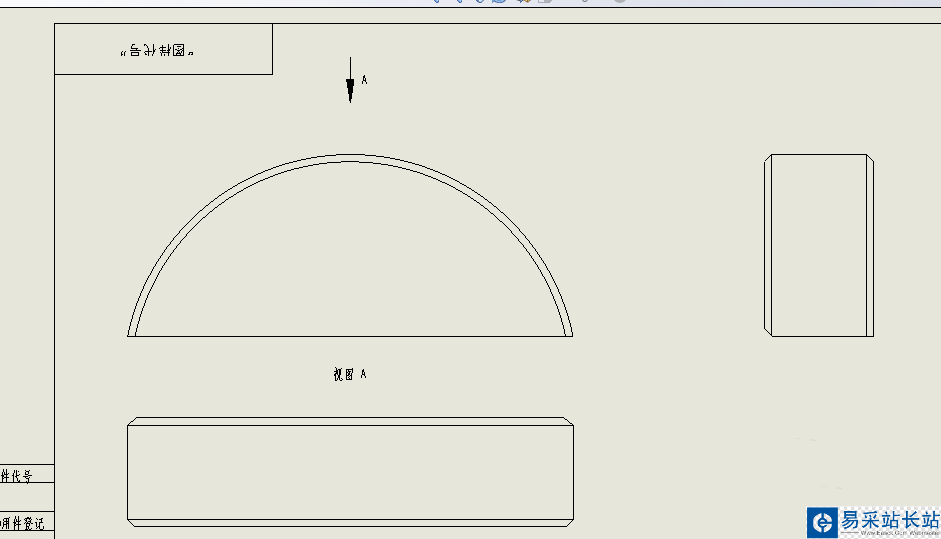
1、如下圖所示,打開事先保存好的SolidWorks工程圖,可以看到之后兩個視圖。
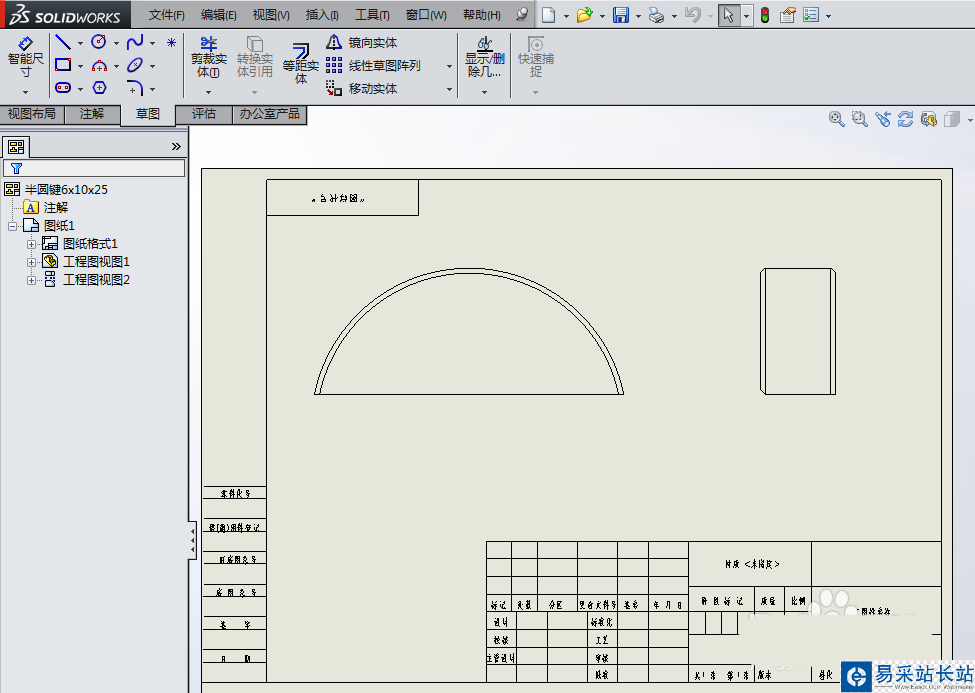
2、如下圖所示,先用鼠標選中這條變色的直線,然后它會自動彈出工程視圖1,工程視圖1不用去管它。
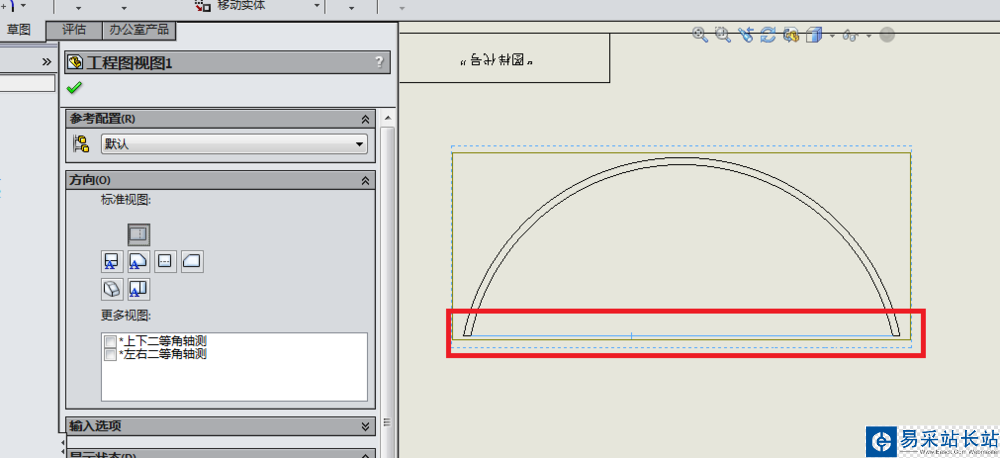
3、如下圖所示,先點擊“視圖布局”,然后在視圖布局的工具欄中找到“輔助視圖”,點擊它。
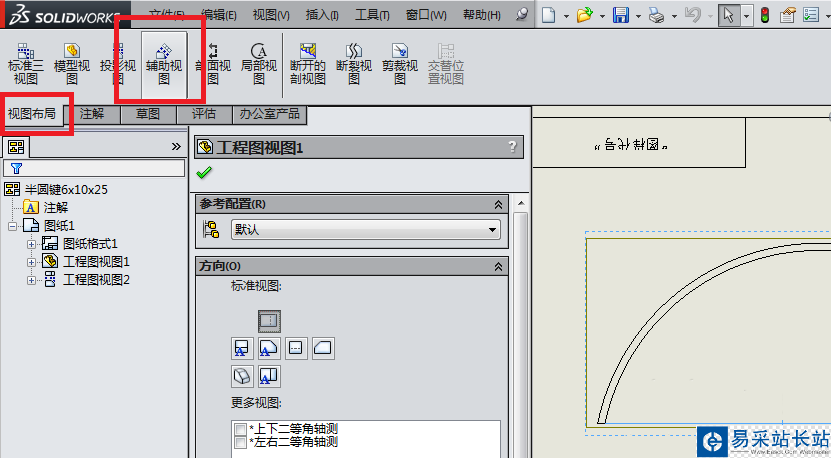
4、如下圖所示,彈出“輔助視圖”對話框,同時出現的還有工程圖中的預覽效果。
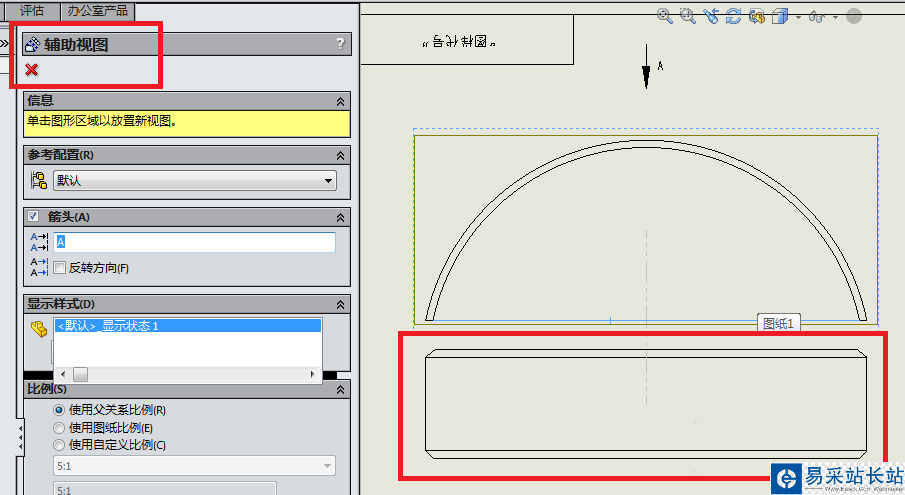
5、如下圖所示,選擇位置,放置輔助視圖,當我們 用鼠標在工程圖中點擊之后,輔助視圖放置完畢,則表示輔助視圖創建成功了。然后就如下圖所示,“輔助視圖”對話框就消失了,只留下了”工程圖視圖”。
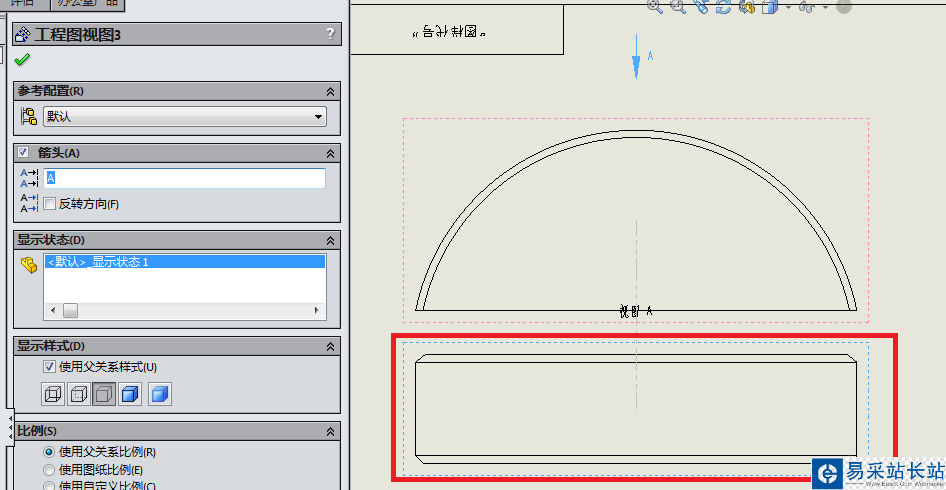
6、如下圖所示,關掉“工程圖視圖”對話框,只留下圖形。關“工程圖視圖”對話框的方法很簡單,可以點擊左上角的√,也可以直接在工程圖空白處點擊鼠標左鍵。
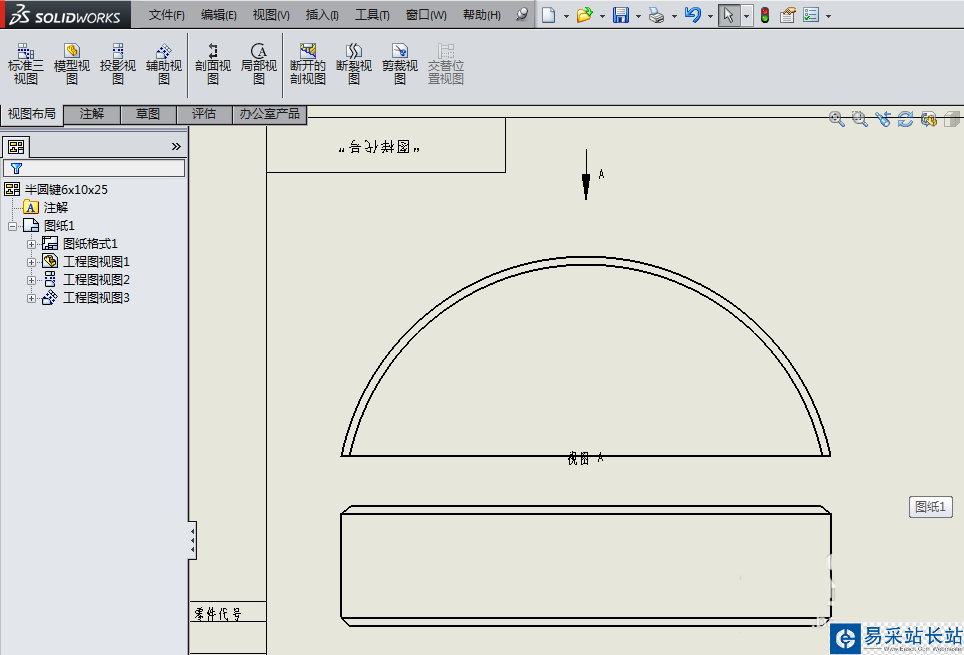
以上就是SolidWorks輔助視圖的創建方法,希望大家喜歡,請繼續關注錯新站長站。
相關推薦:
solidworks結構件怎么生成方管?
SolidWorks怎么建模美國隊長盾牌?
solidworks2017怎么建模花型旋鈕開關?
新聞熱點
疑難解答